Kaj storiti, če je Play Market izginil na Androidu
Play Market je uradna aplikacija Google Store, kjer lahko najdete različne igre, knjige, filme itd. Zato, ko trg izgine, uporabnik začne razmišljati, v čem je problem. Včasih je to posledica samega pametnega telefona, včasih zaradi nepravilnega delovanja aplikacije. V tem članku si bomo ogledali najbolj priljubljene razloge za izginotje Googlovega trga s telefona na Android.
Vsebina
Vrnitev manjkajočega trga Play na Androidu
Težavo lahko odpravite na več načinov - od brisanja predpomnilnika do vračila naprave v tovarniške nastavitve. Zadnja metoda je najbolj radikalna, vendar tudi najbolj učinkovita, saj se ob ponovnem zagonu pametni telefon popolnoma posodobi. Po tem postopku se na namizju prikažejo vse sistemske aplikacije, vključno s storitvijo Google Market.
1. način: preverite nastavitve storitev Google Play
Enostavna in cenovno ugodna rešitev problema. Motnje v storitvi Google Play so lahko povezane z velikim številom shranjenega predpomnilnika in različnih podatkov ter z napako v nastavitvah. Dodatni opisi menija se lahko nekoliko razlikujejo od vašega in to je odvisno od proizvajalca pametnega telefona in lupine Android, ki jo uporablja.
- Pojdite v "Nastavitve" telefona.
- Izberite razdelek »Aplikacije in obvestila« ali »Aplikacije« .
- Kliknite »Aplikacije«, da se pomaknete na celoten seznam nameščenih programov v tej napravi.
- Poiščite v oknu »Storitve Google Play« in pojdite na njegove nastavitve.
- Preverite, ali se aplikacija izvaja. V spodnji sliki mora biti sporočilo »Onemogoči« .
- Pojdite v razdelek »Pomnilnik« .
- Kliknite Počisti predpomnilnik .
- Kliknite »Upravljanje mesta«, da se pomaknete na upravljanje podatkov aplikacije.
- Če kliknete »Izbriši vse podatke«, bodo začasne datoteke izbrisane, tako da bo moral uporabnik ponovno vstopiti v Google Račun.
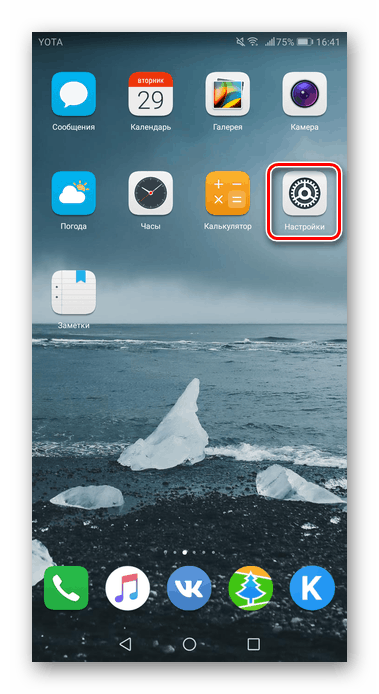

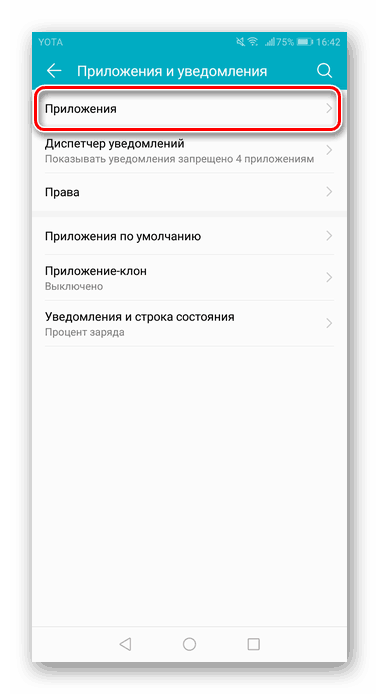
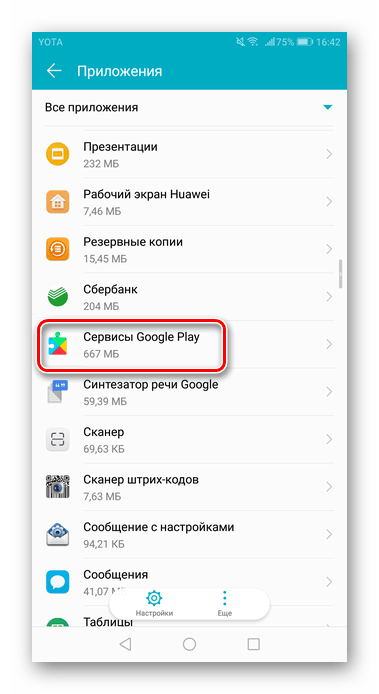
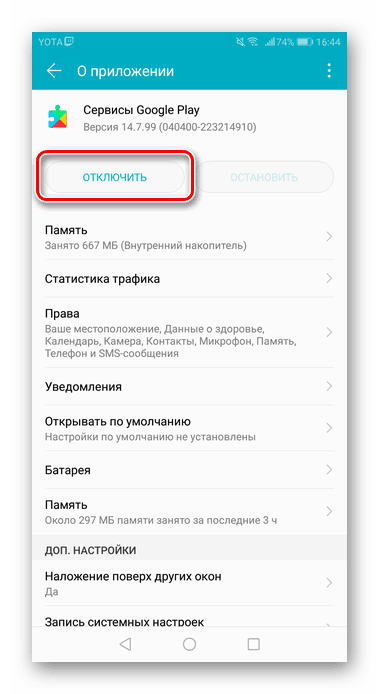
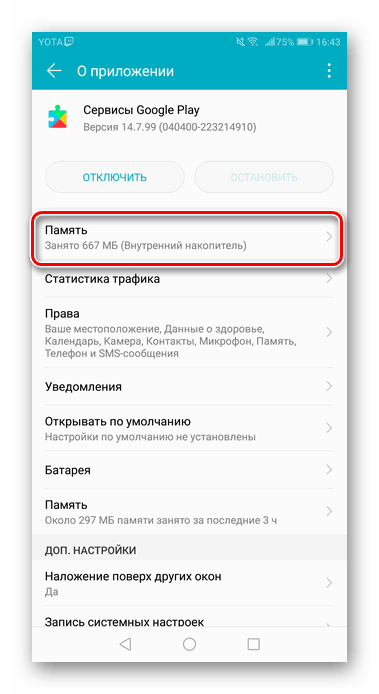
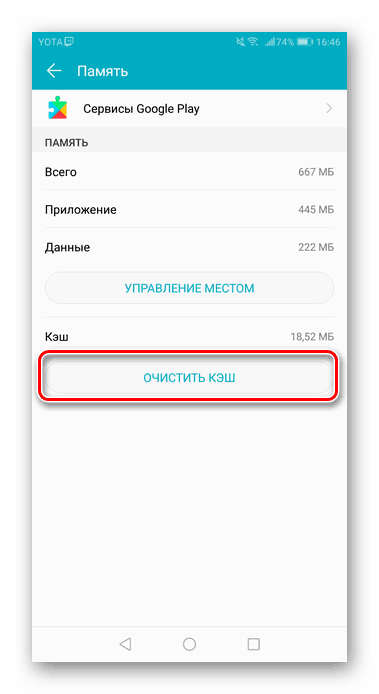
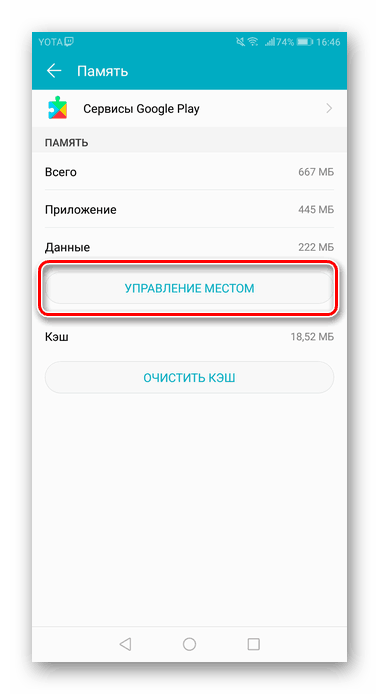
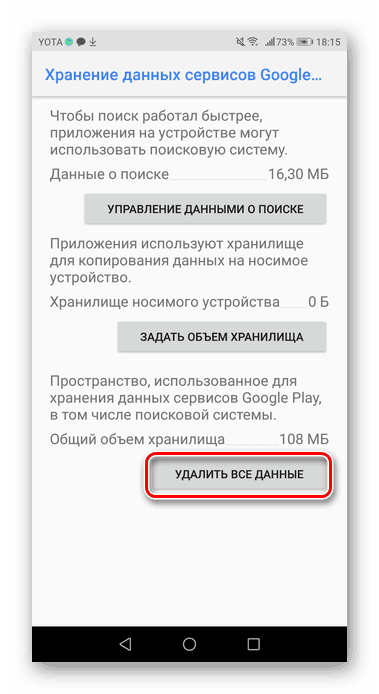
2. način: Preverite, ali Android uporablja viruse
Včasih je problem izginotja Play Storea na Androidu povezan s prisotnostjo virusov in zlonamerne programske opreme na napravi. Za njihovo iskanje in uničenje morate uporabiti posebne pripomočke in računalnik, saj smo izgubili aplikacijo za prenos Googlovega trga. Preberite več o tem, kako preveriti Android za viruse, preberite članek na spodnji povezavi.
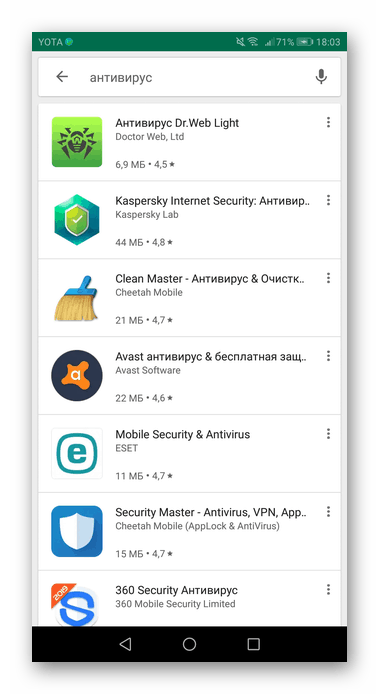
Več podrobnosti: Preverjamo Android za viruse prek računalnika
3. način: Prenesite datoteko APK
Če uporabnik ne najde trga Play na svoji napravi (običajno zakoreninjeni), je morda bil pomotoma izbrisan. Če ga želite obnoviti, morate prenesti datoteko APK tega programa in jo namestiti. Kako to storiti, je opisano v 1. metodi naslednjega članka na naši spletni strani.
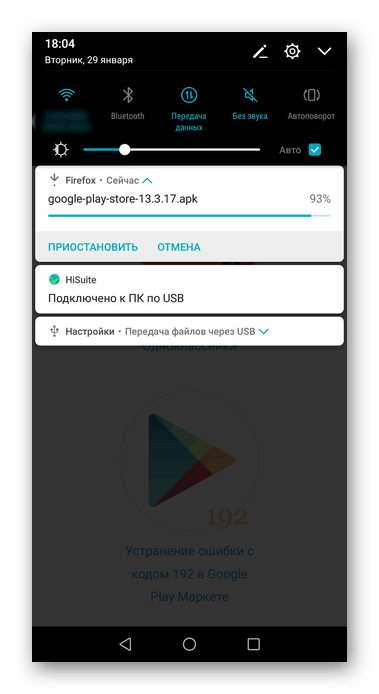
Več podrobnosti: Namestitev trga Google Play v sistemu Android
4. način: Znova se prijavite v Google Račun
V nekaterih primerih se prijavljanje v račun pomaga rešiti težavo. Odjavite se iz svojega računa in se znova prijavite z veljavnim e-poštnim naslovom in geslom. Ne pozabite omogočiti tudi sinhronizacije. Preberite več o sinhronizaciji in prijavi v Google Račun v naših posameznih gradivih.
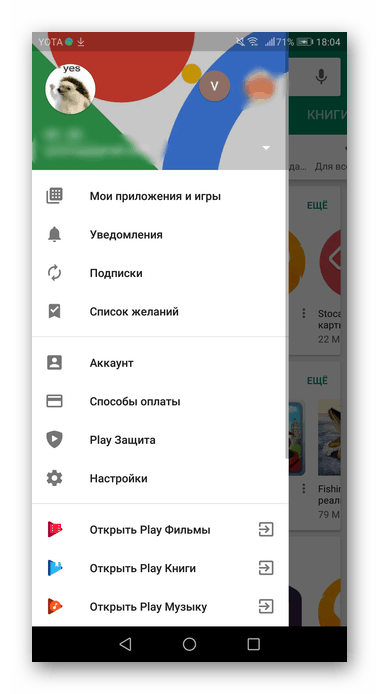
Več podrobnosti:
Omogoči sinhronizacijo Google računa v sistemu Android
Prijava v Google Račun v sistemu Android
5. način: ponastavite na tovarniške nastavitve
Radikalen način za rešitev problema. Pred izvedbo tega postopka je vredno izdelati varnostno kopijo potrebnih informacij. Kako to narediti, si lahko preberete v naslednjem članku.
Več podrobnosti: Kako varnostno kopirati Android pred utripanjem
Ko shranite podatke, pojdite na ponastavitev na tovarniške nastavitve. Za to:
- Pojdite na napravo »Nastavitve« .
- Na koncu seznama izberite razdelek "Sistem" . Na nekaterih firmware, poiščite meni "Obnovitev in ponastavitev . "
- Kliknite »Ponastavi« .
- Uporabnika se pozove, da ponastavi vse nastavitve (potem se shranijo vsi osebni in multimedijski podatki) ali da se vrne na tovarniške nastavitve. V našem primeru boste morali izbrati "Obnovi tovarniške nastavitve" .
- Upoštevajte, da bodo vsi predhodno sinhronizirani računi, kot so e-pošta, neposredni klepeti itd., Izbrisani iz notranjega pomnilnika. Kliknite »Ponastavi nastavitve telefona« in potrdite izbiro.
- Po vnovičnem zagonu pametnega telefona naj bi se Google Desktop pojavil na namizju.
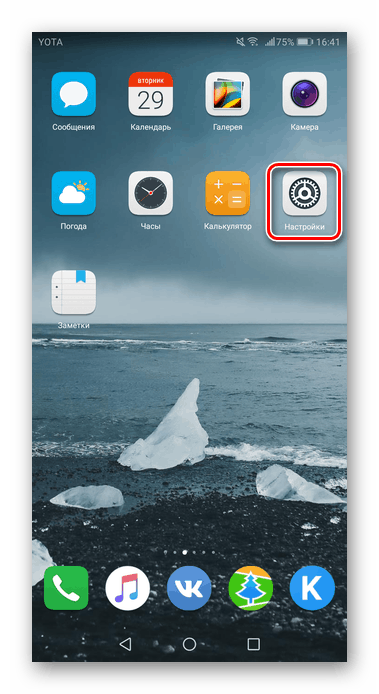
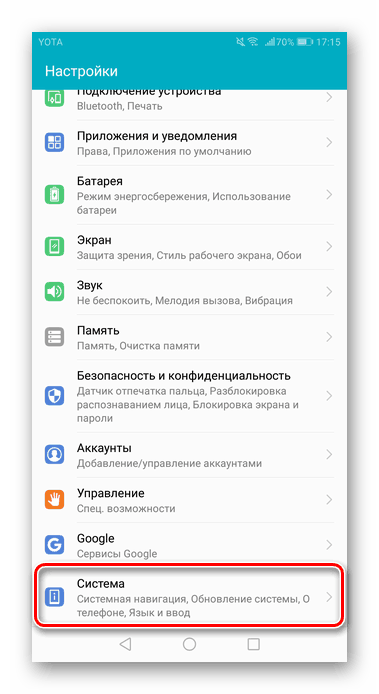
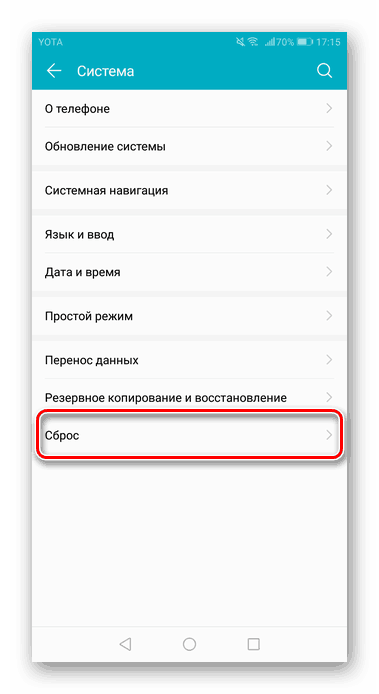
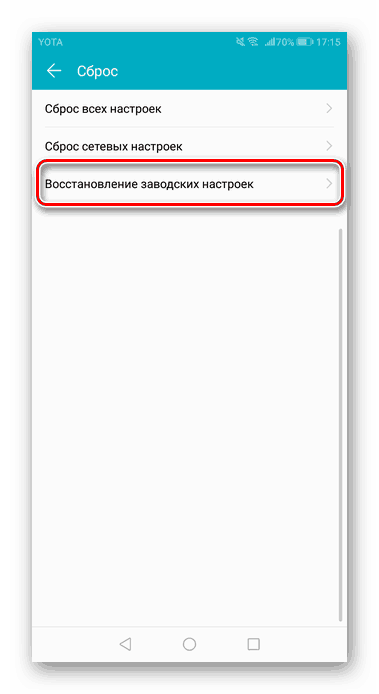
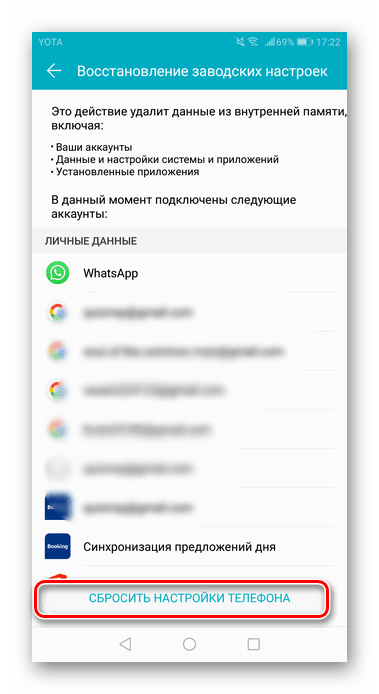
Mnogi verjamejo, da lahko Google Market izgine zaradi dejstva, da je uporabnik po pomoti izbrisal bližnjico te aplikacije z namizja ali iz menija. Vendar trenutno sistemskih aplikacij ni mogoče izbrisati, zato ta možnost ni upoštevana. Pogosto je situacija povezana z nastavitvami same Google Play, ali pa je napaka s celotno težavo z napravo.
Glejte tudi:
Aplikacije za Android Market
Navodila za utripanje različnih modelov pametnih telefonov Android